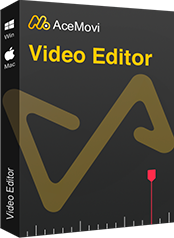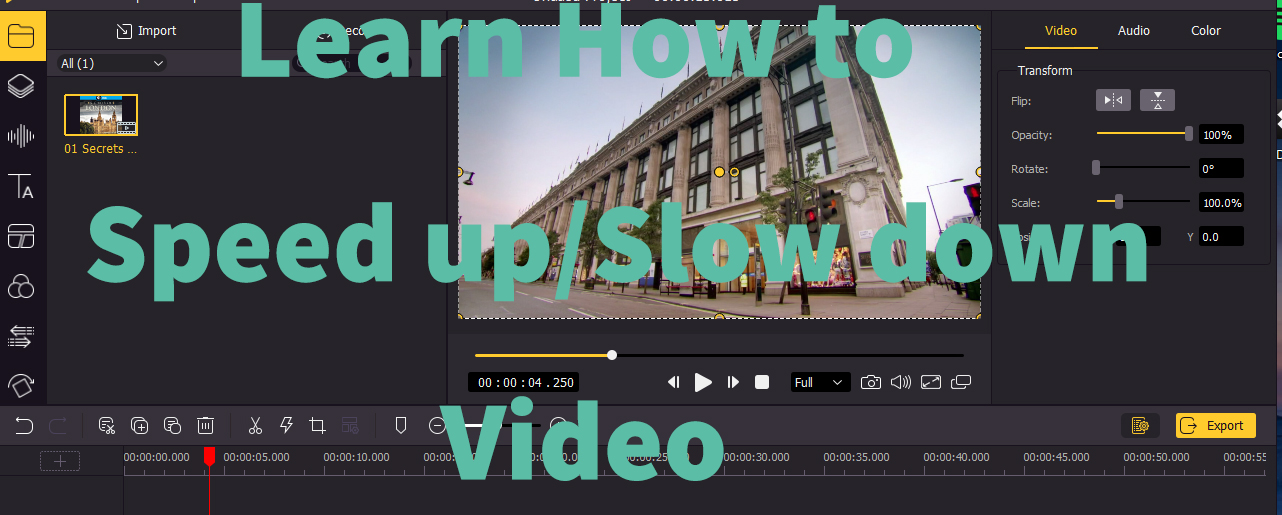
ビデオの速度を上げたり下げたりすることは、高速またはスローモーションと呼ばれ、ビデオを元の速度より速くしたり遅くしたりすることができます。一般に、ビデオクリップの速度を変更すると、ビデオの視覚効果を向上させることができます。ビデオの速度を上げると、面白くてドラマチックな効果が得られる可能性がありますが、ビデオの速度を落とすと、視聴者にタイムラプス感を与えることができます。
当節、YouTubeやVimeoなどのほとんどのビデオホスティングプラットフォームでは、ユーザーがビデオ速度を変更できます。しかし、一部の人々は疑問に思うかもしれません:プラットフォームにアップロードする前にビデオを遅くしたり速くしたい場合はどうすればよいですか。この効果を実現するには、ユーザーは優れたビデオ編集ツールを見つける必要があります。ビデオ速度を調整するためのこのようなツールを見つけた場合は、このチュートリアルを読むことができます。詳細な手順をご案内します。読んで、簡単な方法をお見逃しなく。
ビデオをスピードアップまたはスローダウンする最も簡単な方法
まず、特に強力なデスクトップソフトウェアを選択する傾向がある人のために、コンピューターのビデオ速度を変更する方法を紹介します。TunesKit AceMoviビデオエディターは、そのような多機能でありながらユーザーフレンドリーなデスクトップツールです。TunesKitは両方のMac版とWindows版を開発しているため、システムの互換性について心配する必要はありません。また、MP4、M4V、MOV、MKV、MPGなどのさまざまなフォーマットのビデオを処理できます。
ビデオの速度を上げるか遅くするかにかかわらず、数回クリックするだけでこの効果を追加できます。数分以内に、速度を上げたり下げたりした後、すばらしいビデオを見ることができます。さらに、AceMoviにはその他の機能があります。ビデオを簡単にカット、トリミング、結合、分割できます。動くテキスト、オーディオエフェクト、トランジション、分割画面などを追加するなど、より興味深い体験を楽しむこともできます。
- 簡単な手順でビデオをスピードアップまたはスローダウン
- ユーザーフレンドリーなインターフェースと多くの機能
- ビデオを魅力的にするための特殊効果テンプレートのライブラリ
- ビデオを録画する追加機能
- ユーザーはWindowsまたはMac版を選択できます
ステップバイステップガイド
このパートでは、詳細なガイドをご案内します。これを読んだ後、あなたはあなたがプロのビデオ編集スキルを必要としないことを知るでしょう。
ステップ1:ビデオファイルをインポートする
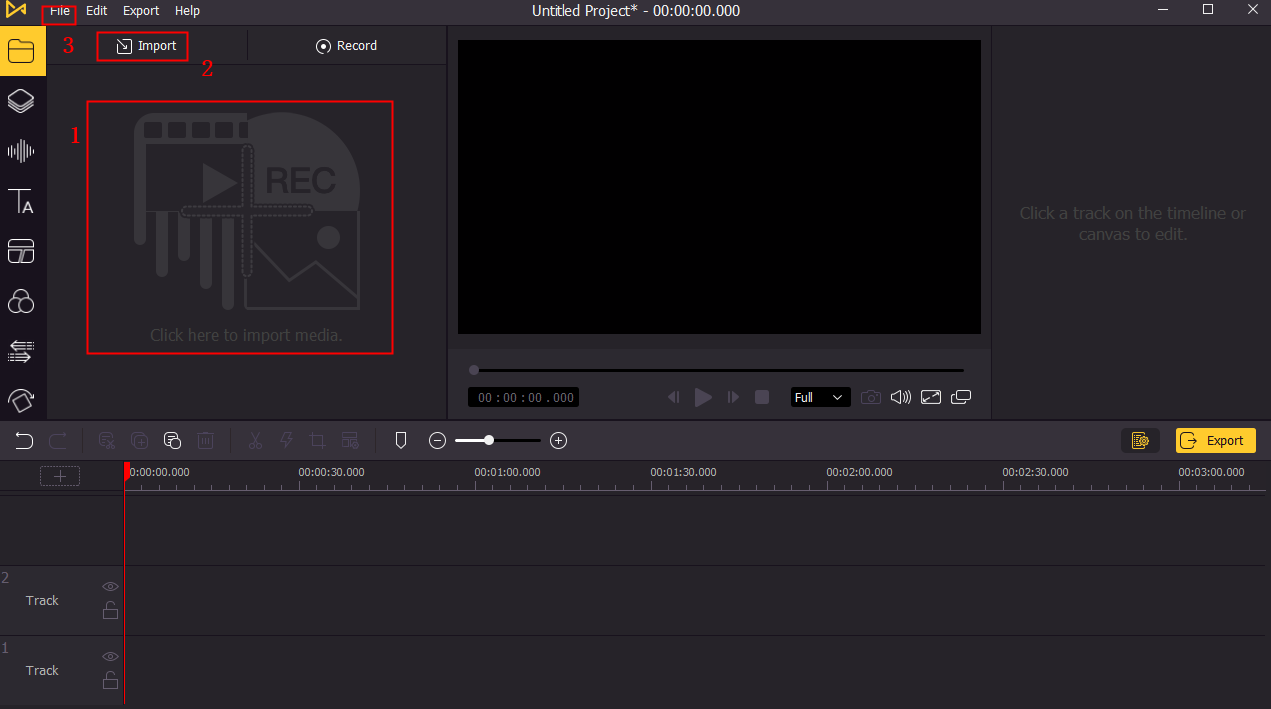
まず、AceMoviを開き、速度を上げたり下げたりする予定のビデオを見つけます。次に、ファイルを画像で丸で囲んだ最大の赤いボックスにドラッグします。選択できる他の方法は、Ctrl + Oを押すか、丸で囲まれた赤いボックスの1つをクリックします。
ステップ2:ビデオをトラックに追加する
次に、ビデオをトラックにドラッグアンドドロップします。タイムラインでビデオクリップをタップすると、インターフェイスの中央のツールバーに速度アイコン(稲妻に似ています)が表示されます。このアイコンは、ビデオの速度を上げたり下げたりするために使用されます。
ステップ3:ビデオの速度を変更する

ビデオをスピードアップするには、[速度]アイコンをタップしてから、[速い]を選択します。2X、4X、8X、20X、50X、100Xから選択できます。

ビデオを遅くするには、[速度]アイコンをタップしてから、[遅い]を選択します。0.5X、0.25X、0.1X、0.05X、0.01Xから選択できます。
別のオプション:速度を変更するには、[速度のカスタム]をタップするか、ビデオトラックを右クリックして[速度と継続時間]を選択することもできます。次に、ポップアップウィンドウが表示され、スライダーを右に移動してビデオの速度を上げたり、左に動かして速度を落としたりします。または、継続時間を手動で変更して速度を調整できます。すべて完了したら、[OK]をクリックします。
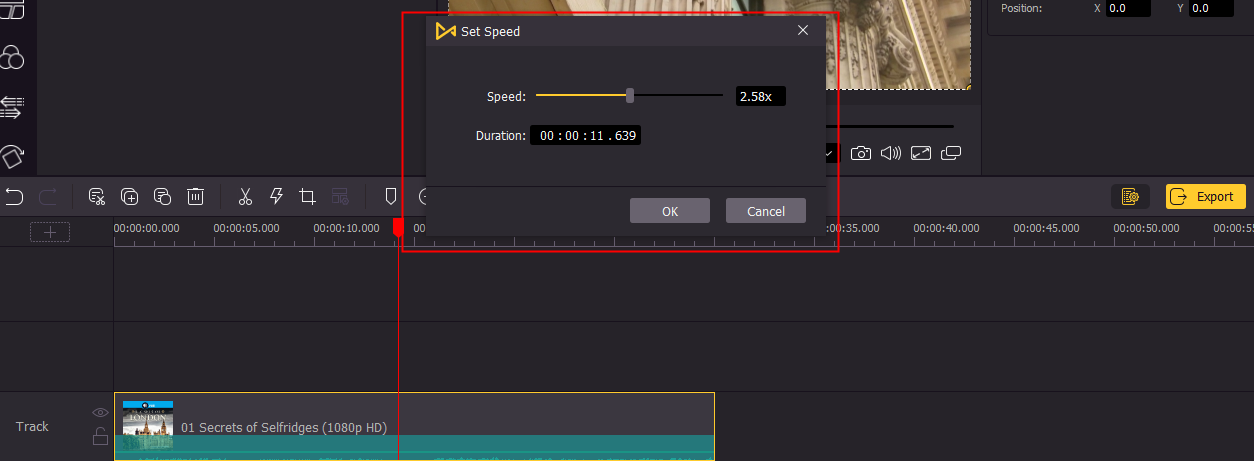
ステップ4:最終的なビデオをエクスポートする
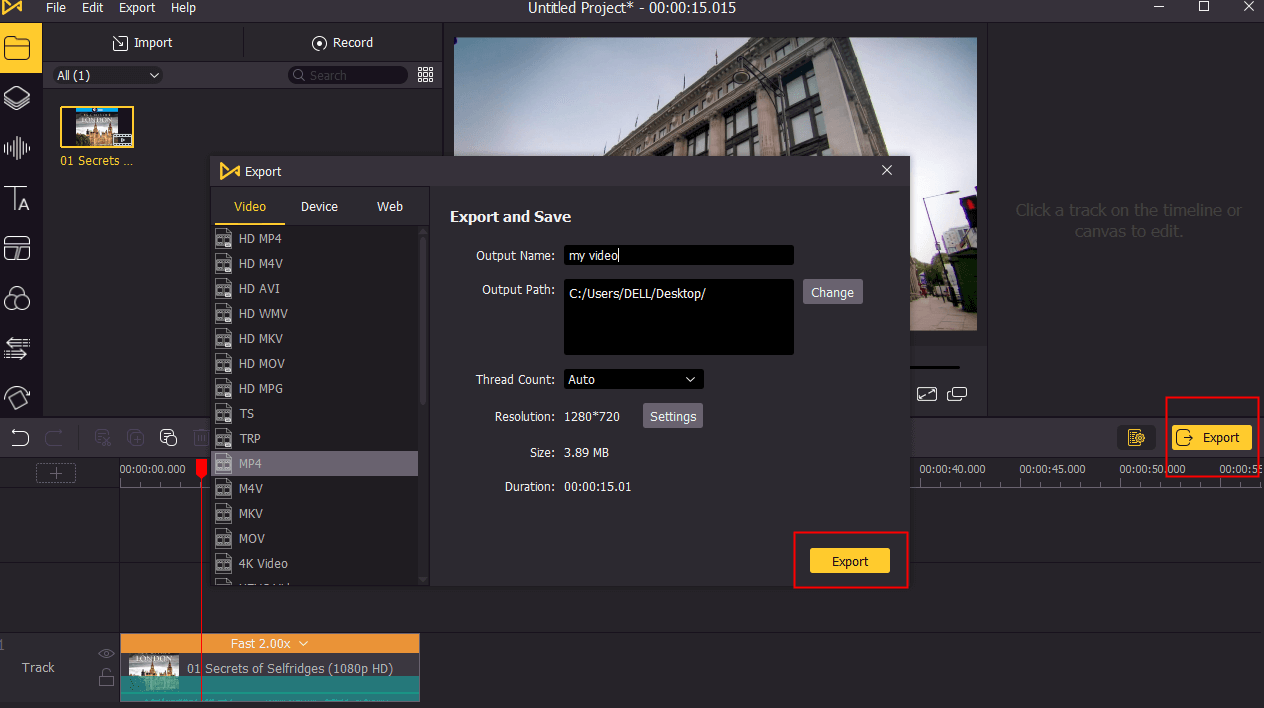
ここで、ビデオの速度に満足したら、[エクスポート]ボタンをクリックして編集したビデオを保存します。ポップアップウィンドウが表示され、ファイル名を入力するか、ビデオ形式または出力パスを変更できます。次に、もう一度[エクスポート]をクリックします。しばらく待つと、最終的なビデオがコンピューターに保存されます。
ビデオチュートリアル:ビデオをスピードアップまたはスローダウンする方法
別の代替方法
市場では多くのオンラインビデオ編集ツールが登場しており、それらのほとんどはビデオの速度を上げたり下げたりすることができます。デスクトップソフトウェアをダウンロードしたくない場合、またはインターネット接続が良好な場合は、このツールを試してみてください。Clideoは有名なオンラインツールで、ビデオの速度を速くするか遅くするかを選択して調整できます。
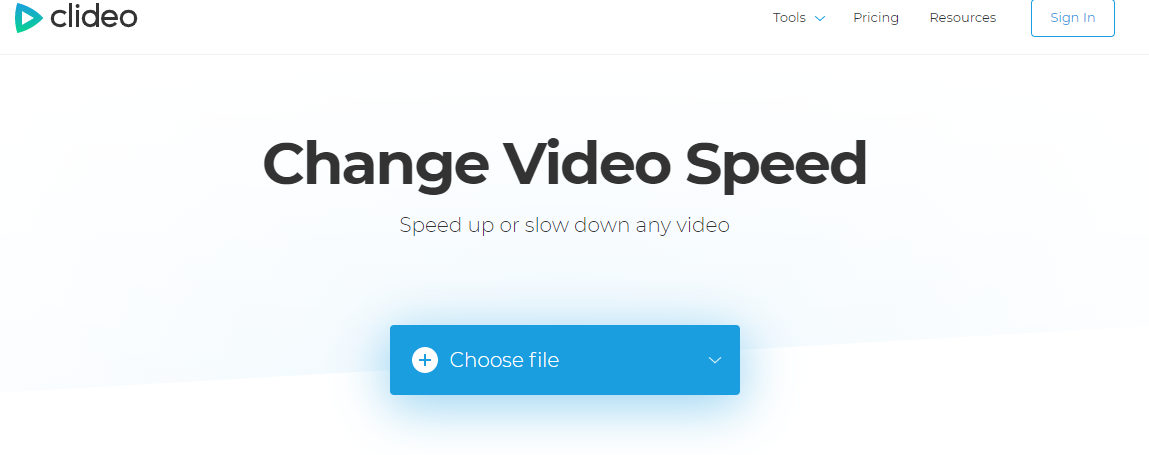
Clideoを使用してオンラインでビデオ速度を変更するには、アカウントを作成する必要がある場合があります。次に、[ファイルを選ぶ]をクリックしてビデオファイルをアップロードします。ビデオをアップロード後、速度スライダーをドラッグするか、0.5Xや2Xなどのボタンをタップして速度を調整できる新しいインターフェイスが作成されます。そして、この最後のビデオを保存できます。
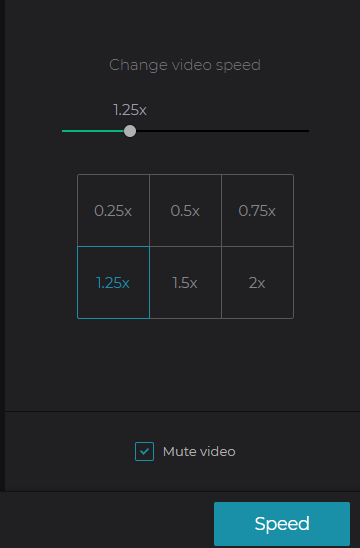
最終的な考え
2つの異なるツールを使用してビデオの速度を上げたり下げたりする方法を学びました。ただし、AceMoviにビデオを編集する機会を与えることを強くお勧めします。オンラインビデオ編集ツールと比較して、より高度な機能を提供できます。Clideoとは異なり、AceMoviは、複数の特殊効果を同時に追加してビデオを編集できるため、ワンストップソリューションになります。また、オンラインツールを使用すると、編集時間が長くなる場合があります。一言で言えば、AceMoviは常にあなたに幸せな編集の旅を与える準備ができています。